手机网站免费模板下载百度快照替代
html将复选框变为圆形样例
- 说明
- 目录
- 使用对勾图标实现圆形复选框
- 原复选框html代码及默认样式
- 取消复选框未勾选前的样式
- 新增复选框未勾选前的样式
- 新增复选框勾选后的样式
- 获取复选框选中后的value值
- 使用CSS样式写对勾图标实现圆形复选框
说明
这里记录下用原生html实现将原复选框默认的正方形改为圆形的样例。一共2种方法,第一种是使用对勾图标实现,第二种是自己写CSS样式画一个对勾实现。
目录
一个样例demo,一个对勾图标。
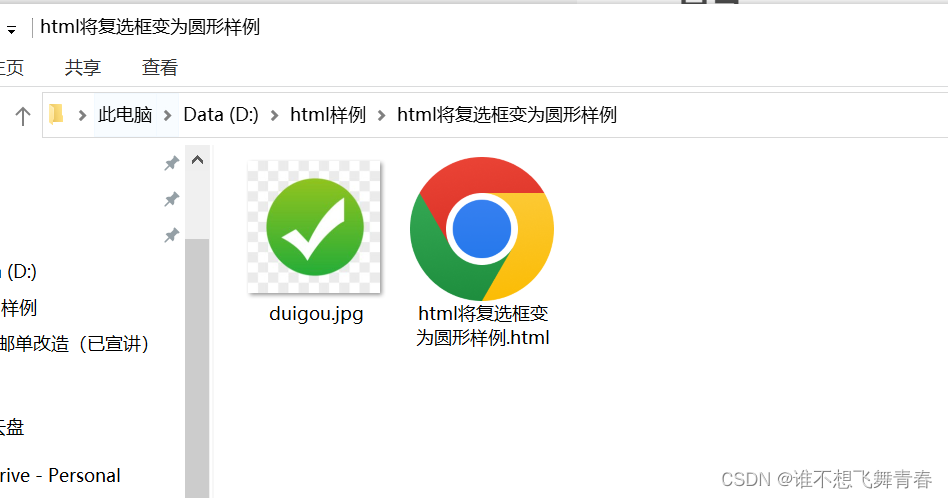
使用对勾图标实现圆形复选框
原复选框html代码及默认样式
<!DOCTYPE html>
<html>
<head>
<meta charset="utf-8">
<title>html将复选框改为圆形样例</title>
<style type="text/css"></style>
<script type="text/javascript"></script>
</head>
<body>
<input type="checkbox" name="test" value="哈哈1">哈哈
</body>
</html>
页面效果如下:
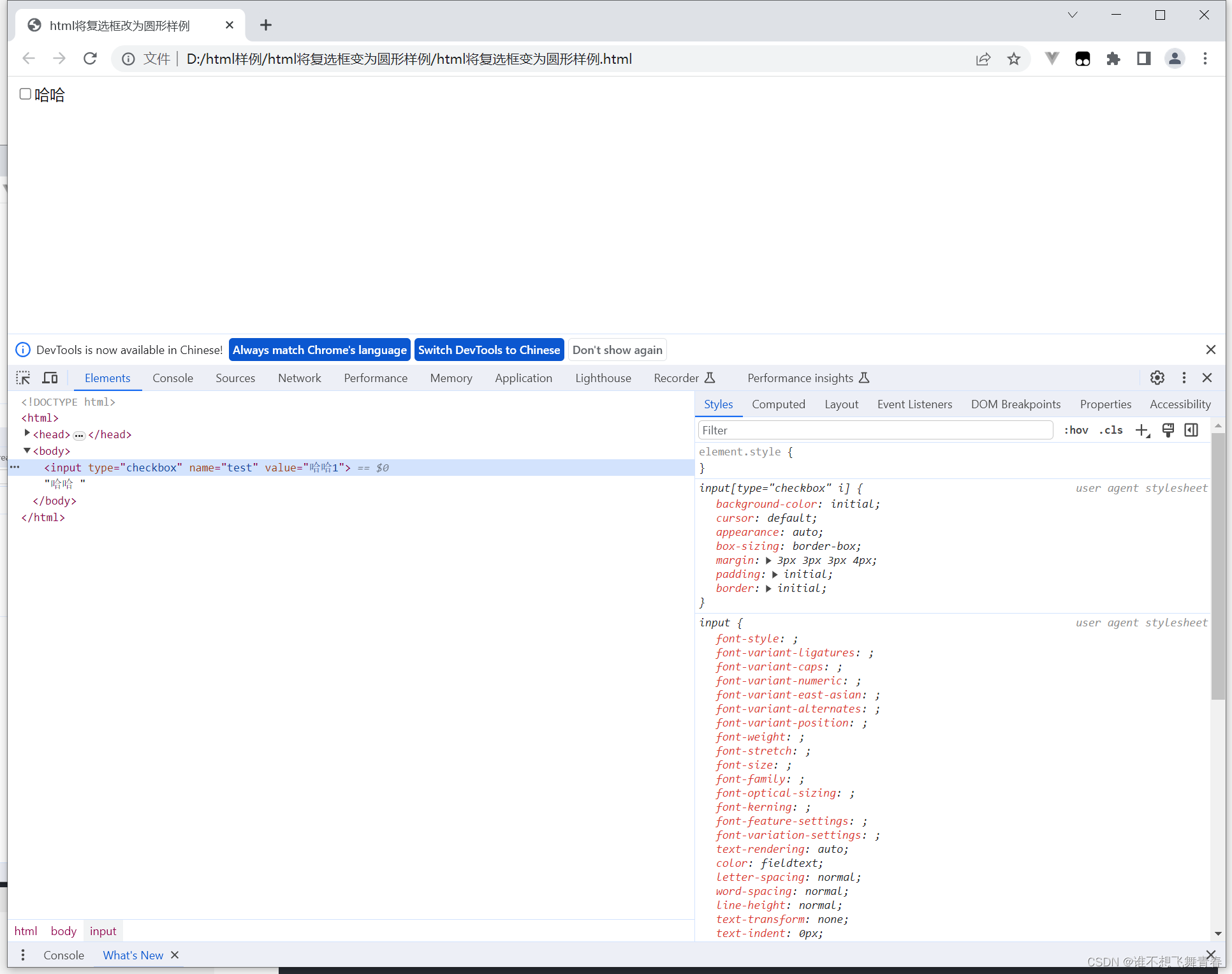
取消复选框未勾选前的样式
使用appearance:none;取消复选框默认样式。
appearance属性允许将HTML元素设置成使元素看上去像标准的用户界面元素。该属性支持如下常用的属性值none:不使用任何界面外观效果
button:将元素设置成按钮的外观效果
checkbox:将元素设置成复选框的外观效果
push-button:将按钮设置成push按钮的外观效果
radio:将元素设置成单选钮的外观效果
searchfield:将元素设置成输入框的外观效果
searchfield-cancel-button:将元素设置成输入框内取消按钮的外观效果
slider-horizontal:将元素设置成水平拖动条的外观效果
slider-vertical:将元素设置成垂直拖动条的外观效果
sliderhumb-horizontal:将元素设置成水平拖动条的滑块的外观效果
sliderhumb-vertical:将元素设置成垂直拖动条的滑块的外观效果
square-button:将按钮设置成square按钮的外观
<!DOCTYPE html>
<html>
<head>
<meta charset="utf-8">
<title>html将复选框改为圆形样例</title>
<style type="text/css">
/*复选框未勾选前的样式*/
input[type="checkbox"]{ appearance:none;/*取消默认的复选框样式*/
}
</style>
<script type="text/javascript"></script>
</head>
<body>
<input type="checkbox" name="test" value="哈哈1">哈哈1<br/>
</body>
</html>
页面效果如下:
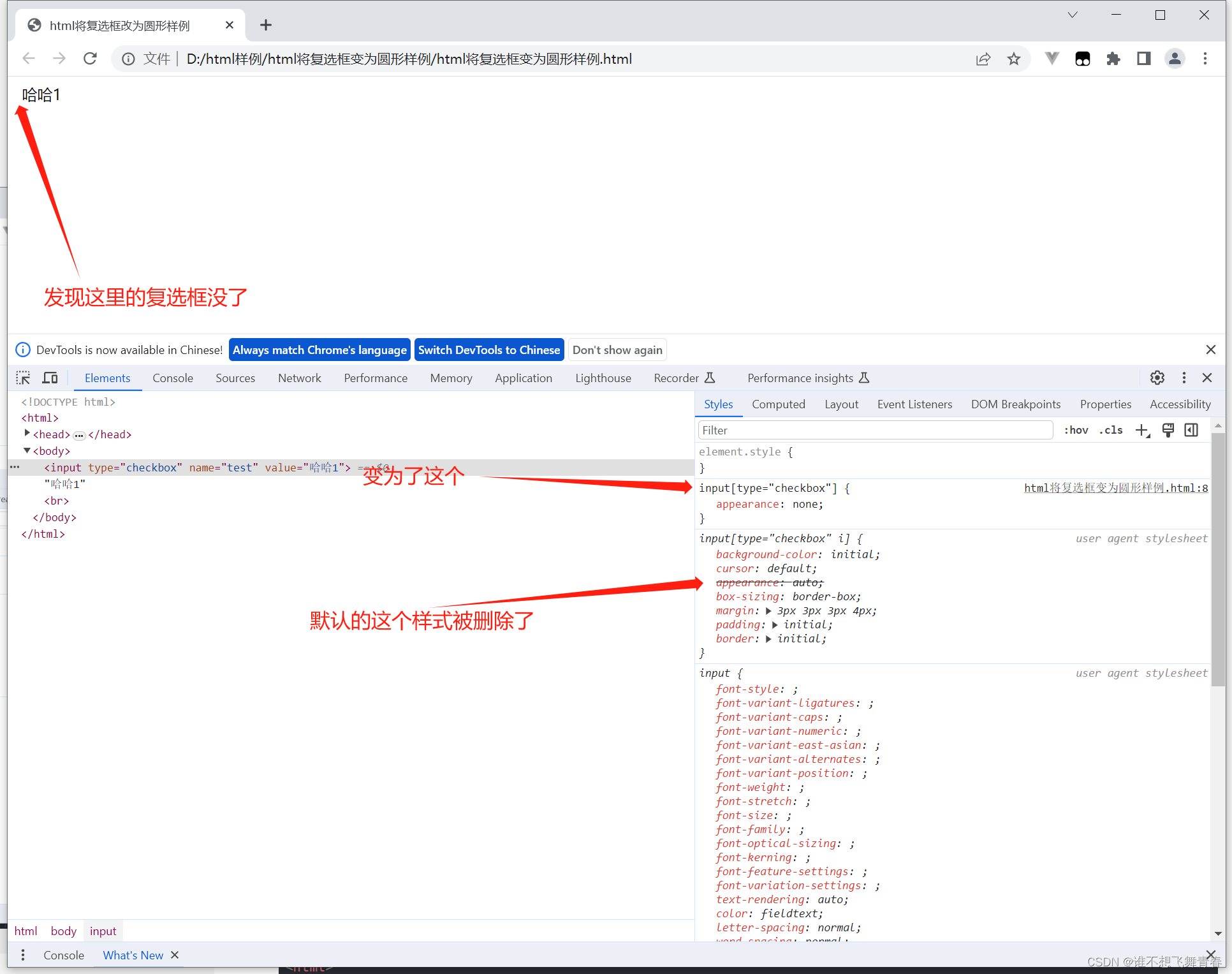
新增复选框未勾选前的样式
<!DOCTYPE html>
<html>
<head>
<meta charset="utf-8">
<title>html将复选框改为圆形样例</title>
<style type="text/css">
/*复选框未勾选前的样式*/
input[type="checkbox"]{ appearance:none;/*取消默认的复选框样式*//*重新写一个复选框圆角样式*/width:20px;/*设置方形宽度为20px*/height:20px;/*设置方形高度为20px*/border:1px solid #aaaaaa;/*设置边框样式*/border-radius:50%;/*将方形的边框改为圆形*/
}
</style><script type="text/javascript"></script>
</head>
<body>
<input type="checkbox" name="test" value="哈哈1">哈哈
</body>
</html>
页面效果如下:
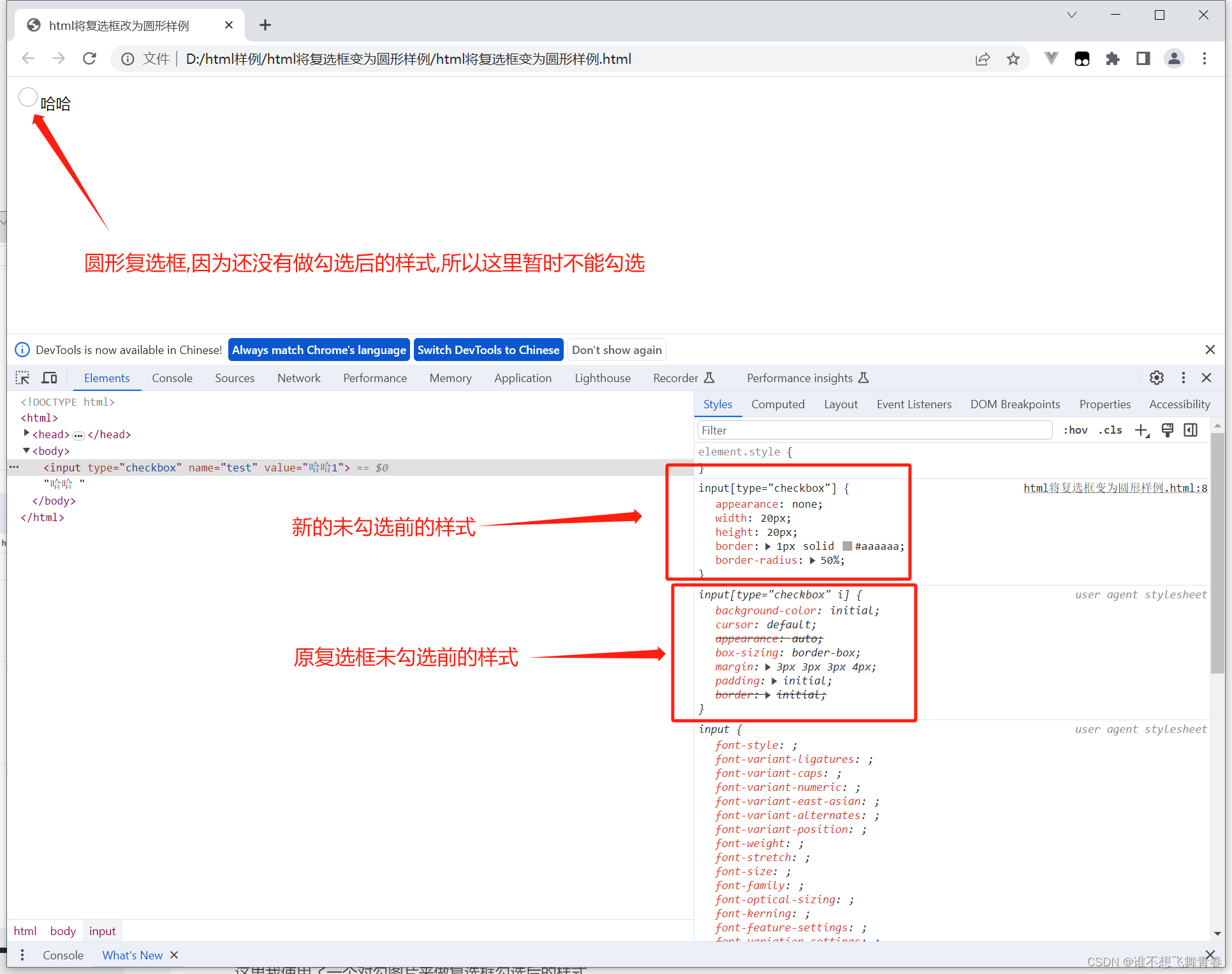
新增复选框勾选后的样式
这里我使用了一个对勾图片来做复选框勾选后的样式。
<!DOCTYPE html>
<html>
<head>
<meta charset="utf-8">
<title>html将复选框改为圆形样例</title>
<style type="text/css">
/*复选框未勾选前的样式*/
input[type="checkbox"]{ appearance:none;/*取消默认的复选框样式*//*重新写一个复选框圆角样式*/width:20px;/*设置方形宽度为20px*/height:20px;/*设置方形高度为20px*/border:1px solid #aaaaaa;/*设置边框样式*/border-radius:50%;/*将方形的边框改为圆形*/}
/*复选框选择后的样式*/
input[type="checkbox"]:checked {background-image:url('duigou.jpg');/*复选框选中后添加背景图片*/background-repeat:no-repeat;/*取消背景图片平铺*/background-size:27px 27px;/*背景图片大小,第一个27px表示width宽度,第二个27px表示height高度*/background-position: center;/*背景图居中对齐*/
}
</style><script type="text/javascript"></script>
</head>
<body>
<input type="checkbox" name="test" value="哈哈1">哈哈
</body>
</html>
页面勾选后的效果图,达到想要的预期结果:
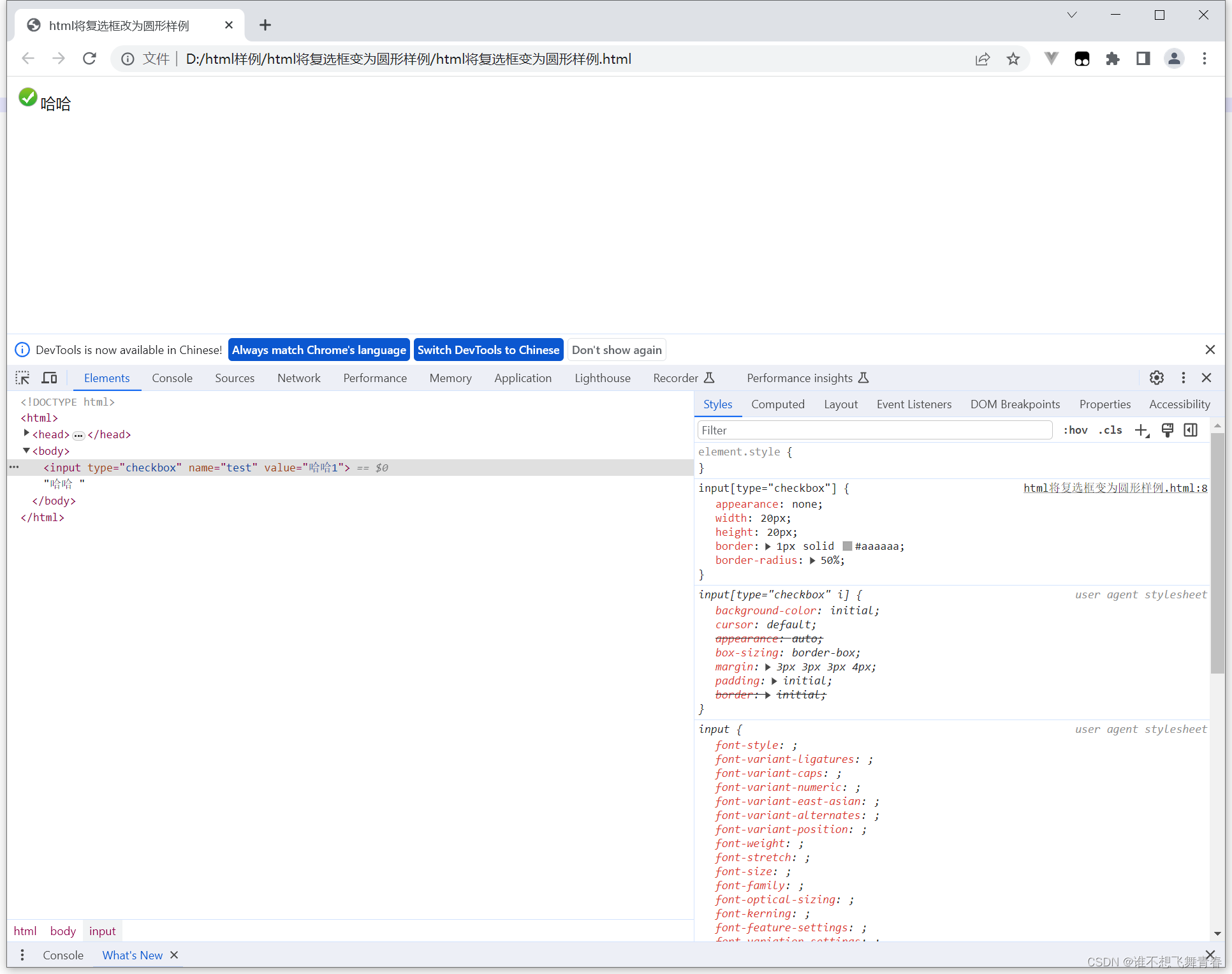
获取复选框选中后的value值
<!DOCTYPE html>
<html>
<head>
<meta charset="utf-8">
<title>html将复选框改为圆形样例</title>
<style type="text/css">
/*复选框未勾选前的样式*/
input[type="checkbox"]{ appearance:none;/*取消默认的复选框样式*//*重新写一个复选框圆角样式*/width:20px;/*设置方形宽度为20px*/height:20px;/*设置方形高度为20px*/border:1px solid #aaaaaa;/*设置边框样式*/border-radius:50%;/*将方形的边框改为圆形*/}
/*复选框选择后的样式*/
input[type="checkbox"]:checked {background-image:url('duigou.jpg');/*复选框选中后添加背景图片*/background-repeat:no-repeat;/*取消背景图片平铺*/background-size:27px 27px;/*背景图片大小,第一个27px表示width宽度,第二个27px表示height高度*/background-position: center;/*表示背景图居中对齐*/
}
</style><script type="text/javascript">
//获取选中的复选框的值
function test(){var testValue = document.getElementsByName('test');var str = [];for(i=0;i<testValue.length;i++){if(testValue[i].checked){str.push(testValue[i].value);}}console.log(str);
}
</script>
</head>
<body>
<input type="checkbox" name="test" value="哈哈1">哈哈1<br/>
<input type="checkbox" name="test" value="哈哈2">哈哈2<br/>
<button onclick="test()">点击我获取复选框的值</button>
</body>
</html>
页面效果如下:

使用CSS样式写对勾图标实现圆形复选框
符号使用说明:
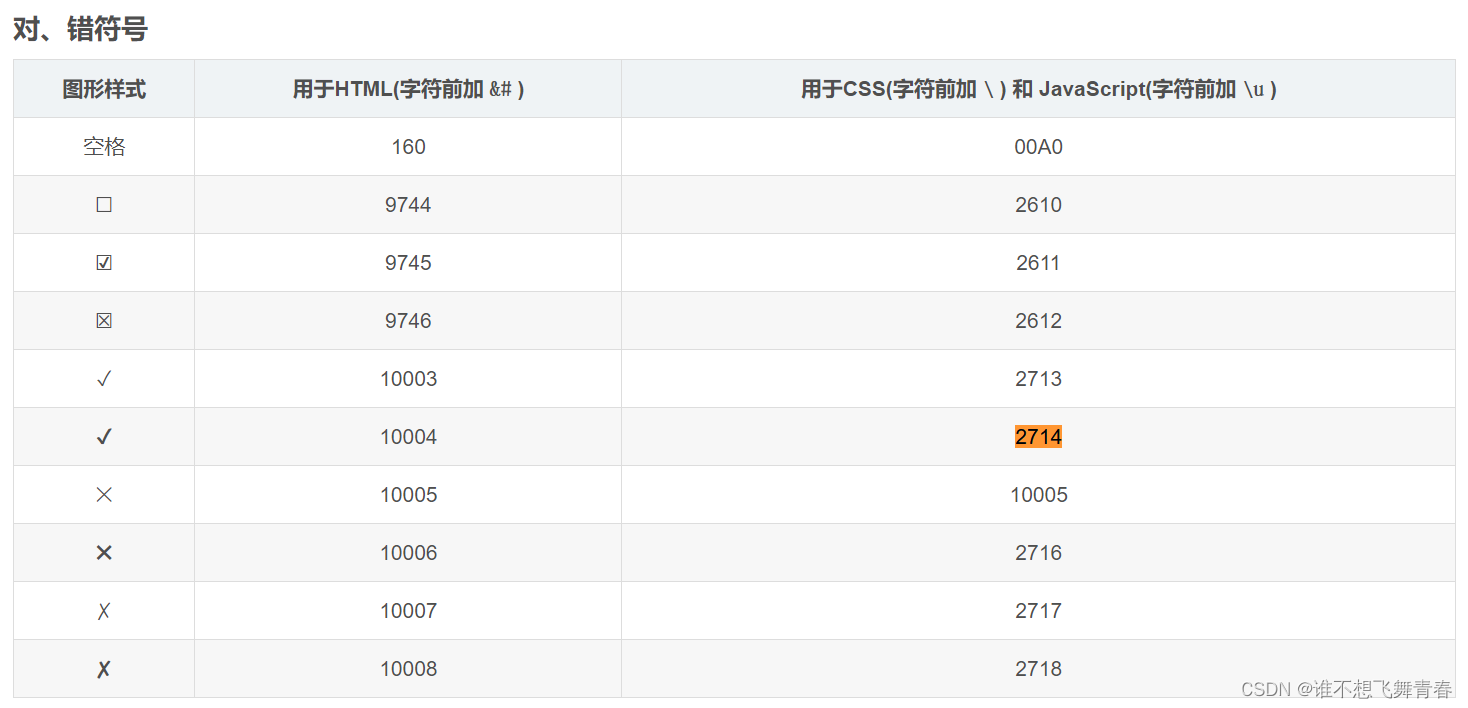
<!DOCTYPE html>
<html>
<head>
<meta charset="utf-8">
<title>html将复选框改为圆形样例</title>
<style type="text/css">
/*复选框未勾选前的样式*/
input[type="checkbox"]{ appearance:none;/*取消默认的复选框样式*//*重新写一个复选框圆角样式*/width:20px;/*设置方形宽度为20px*/height:20px;/*设置方形高度为20px*/border:1px solid #aaaaaa;/*设置边框样式*/border-radius:50%;/*将方形的边框改为圆形*/}
/*复选框选择后的样式,使用CSS样式写对勾*/
input[type="checkbox"]:checked { background:green;/*设置选中后的背景颜色,这里为绿色*/&:before { content: '\2714';/*添加一个对勾,默认颜色是黑色*/color: white;/*将对勾颜色改为白色*/margin-left:4px;/*将对勾左边距改为4px,让它看着像居中*/}
}
</style><script type="text/javascript">
//获取选中的复选框的值
function test(){var testValue = document.getElementsByName('test');var str = [];for(i=0;i<testValue.length;i++){if(testValue[i].checked){str.push(testValue[i].value);}}console.log(str);
}
</script>
</head>
<body>
<input type="checkbox" name="test" value="哈哈1">哈哈1<br/>
<input type="checkbox" name="test" value="哈哈2">哈哈2<br/>
<button onclick="test()">点击我获取复选框的值</button>
</body>
</html>
页面效果如下:
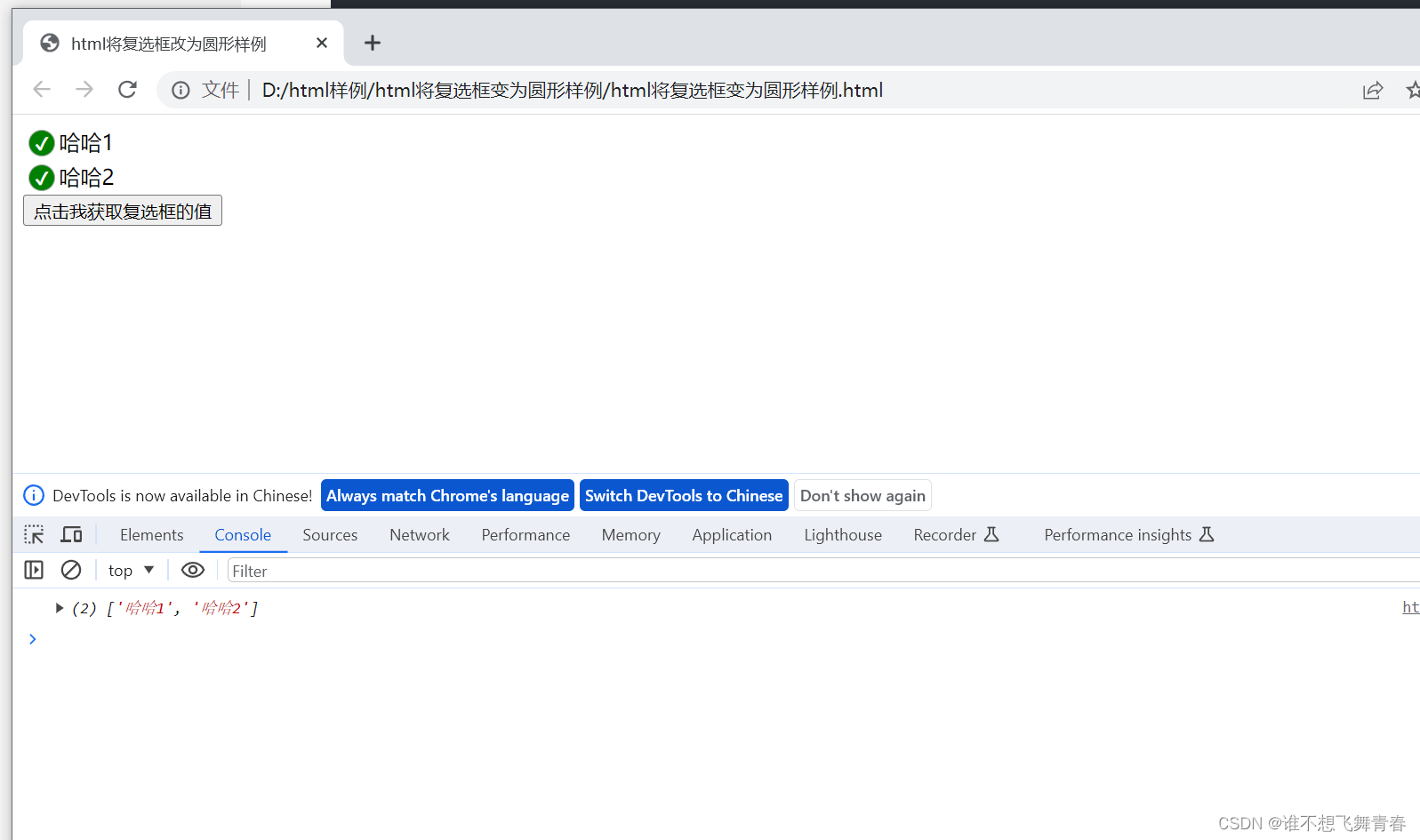
html将复选框变为圆形样例2种实现方式就先记录到这里,等以后用到直接参考这个样例即可。
备注:未选中前哈哈字在下面一点,没有对齐,不是很完美。等以后再完善对齐。
